↬ 07 ↫

Zeitmanagement:
Etwa 5-10 Minuten.
Schwierigkeitsstufe:
leicht-mittel
Graphikart:
Farbtemplates
Ausgangsbild:
Ich nutzte für den weißen Hintergrund ein auf die Seite gedrehtes Cover: also 800x512 / 1600x1024
Um alle Farben sichtbar zu halten.
Schritt 1:
Zuerst setzt ihr euer Farbbild ein, die eure gewünschten Farben beinhalten. Macht es nicht zu groß, sonder auf eine Hälfte des Bildes.
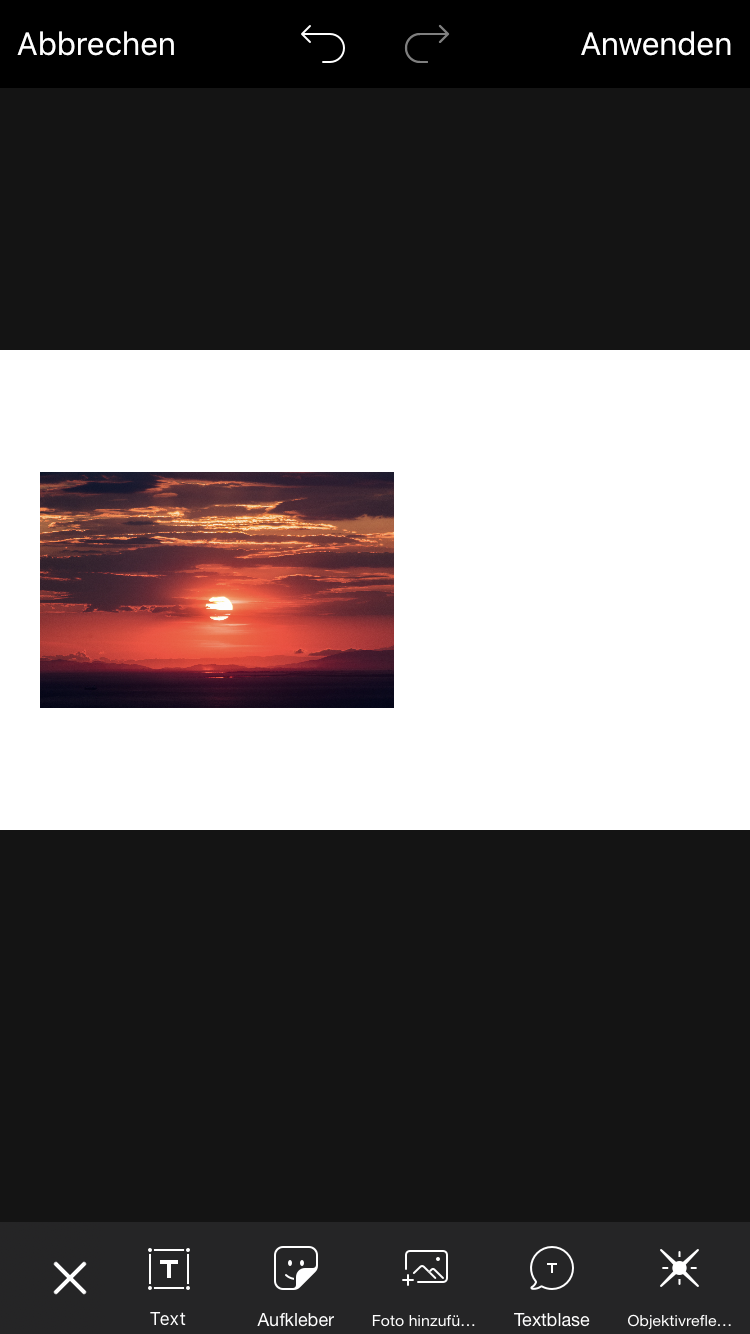
Schritt 2:
Geht auf Pinsel, wählt dann den Pinsel, am unteren Balken am weitesten links und es werden euch direkt Farben angezeigt.
VERSCHIEBT DAS BILD NICHT, SONST SIND ES UNTERSCHIEDLICHE PUNKTGRÖSSEN!

Daraufhin ändert ihr die Pinselgröße auf 100 und lasst die Deckkraft ebenfalls auf 100.
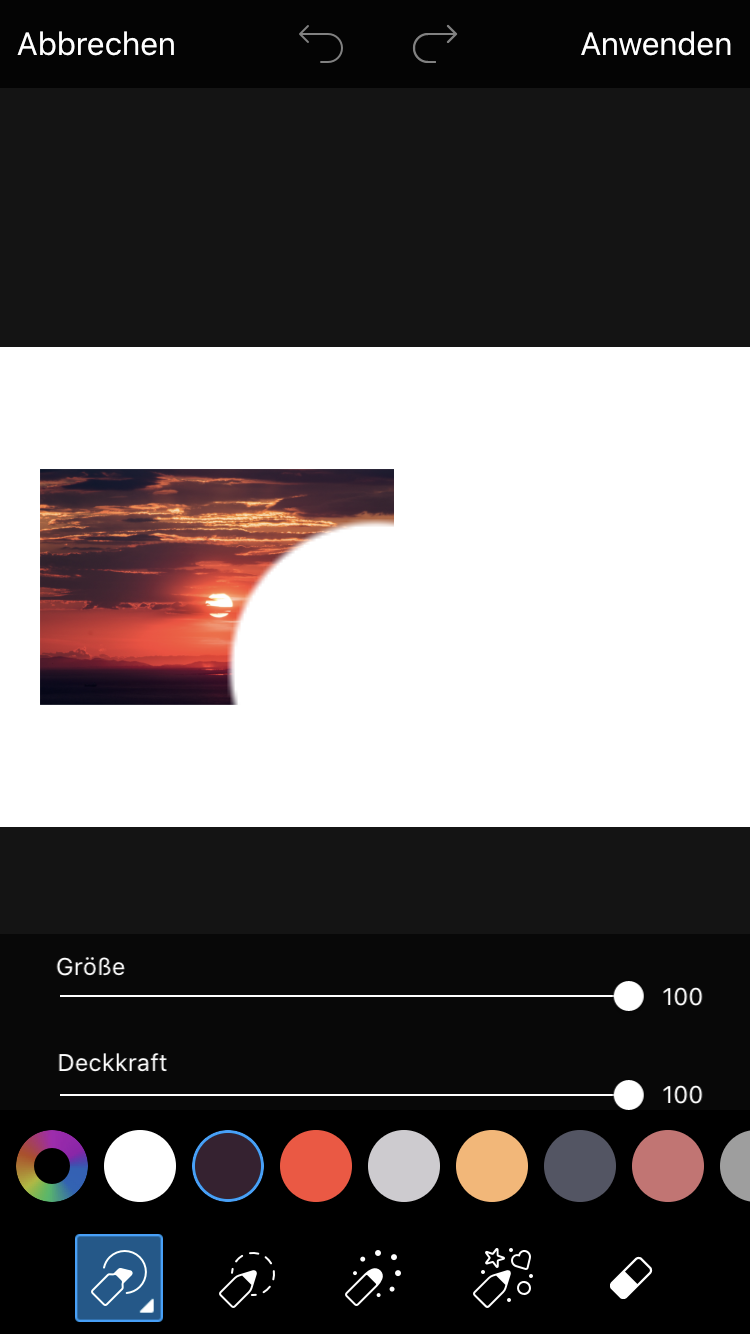
Schritt 3:
Um die Punkte setzten zu können, tippt ihr auf den Bildschirm, ihr werdet merken, das es nicht einfach ist, und tippen es sich nicht erledigt hat. Ganz leicht streicht ihr über den Bildschirm und ganz wenig. Sonst sind es verzogene Punkte die Striche ergeben.
Testet euch da aus, das ist unerklärbar.
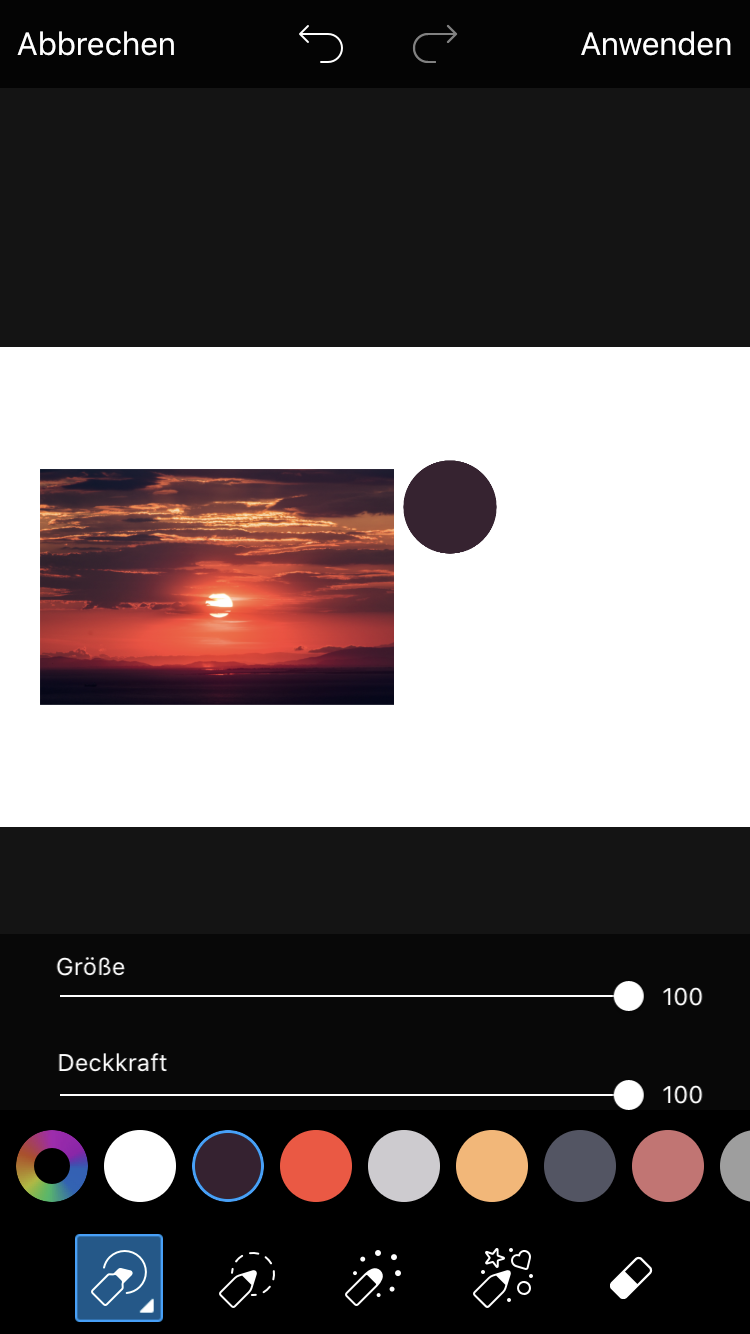
Schritt 4:
Setzt nacheinander, in der gewünschten Reihenfolge die Punkte, und nehmt nicht die immer vorgegeben Farben PicsArt, also kein weiß (die erste Farbe) und auch die zwei Grautöne vor dem schwarzen nicht. (Sie gehören nicht zu eurem Bild!)
Dann sollte es so aussehen:
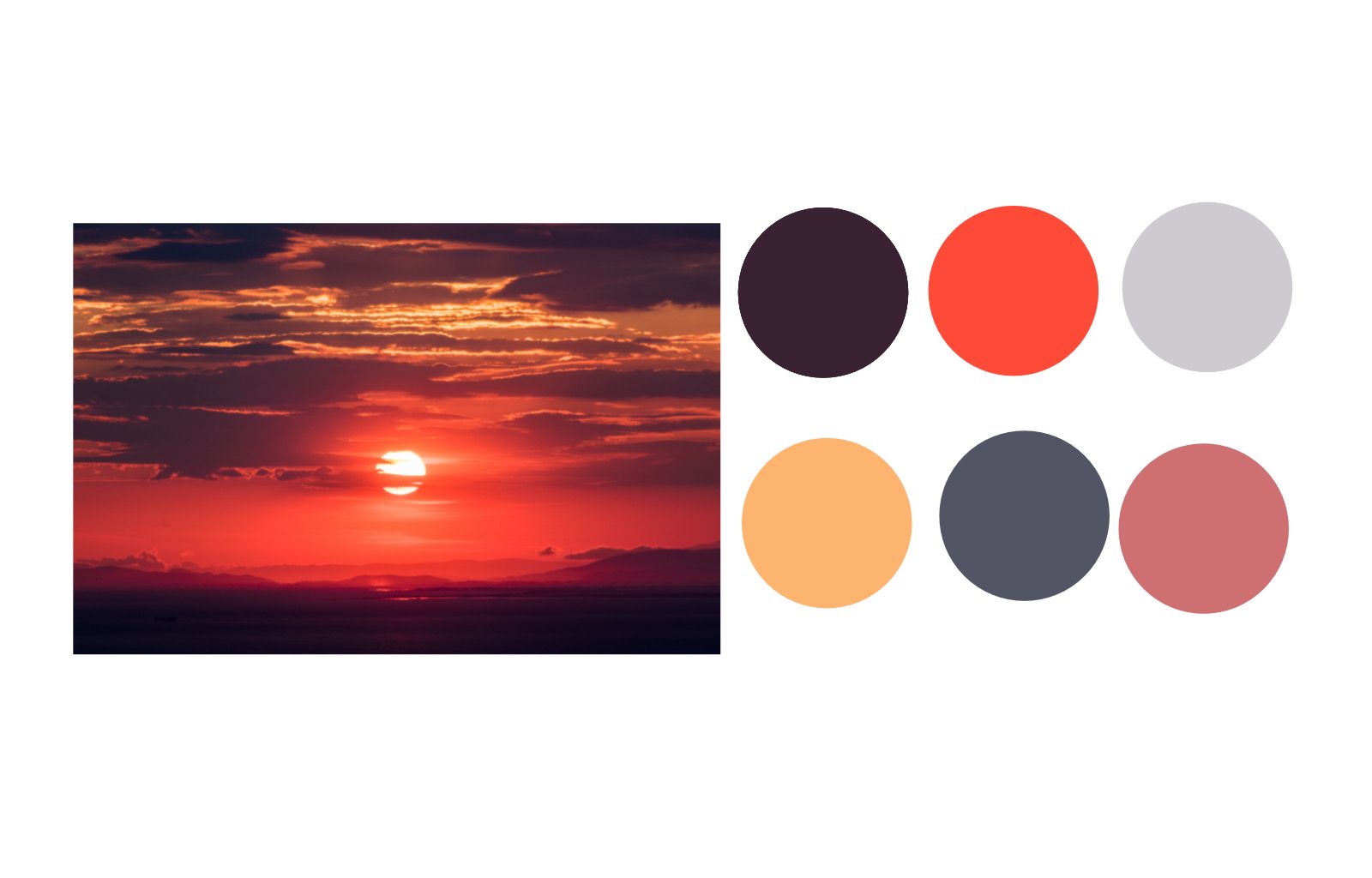
Schritt 5:
Wie nutzte ich jetzt die Farben?
Folgendermaßen: geht nun bei "Zeichnen" rein und geht auf das bunte, unten links, Eck.
Es erscheint diese Farbpalette:
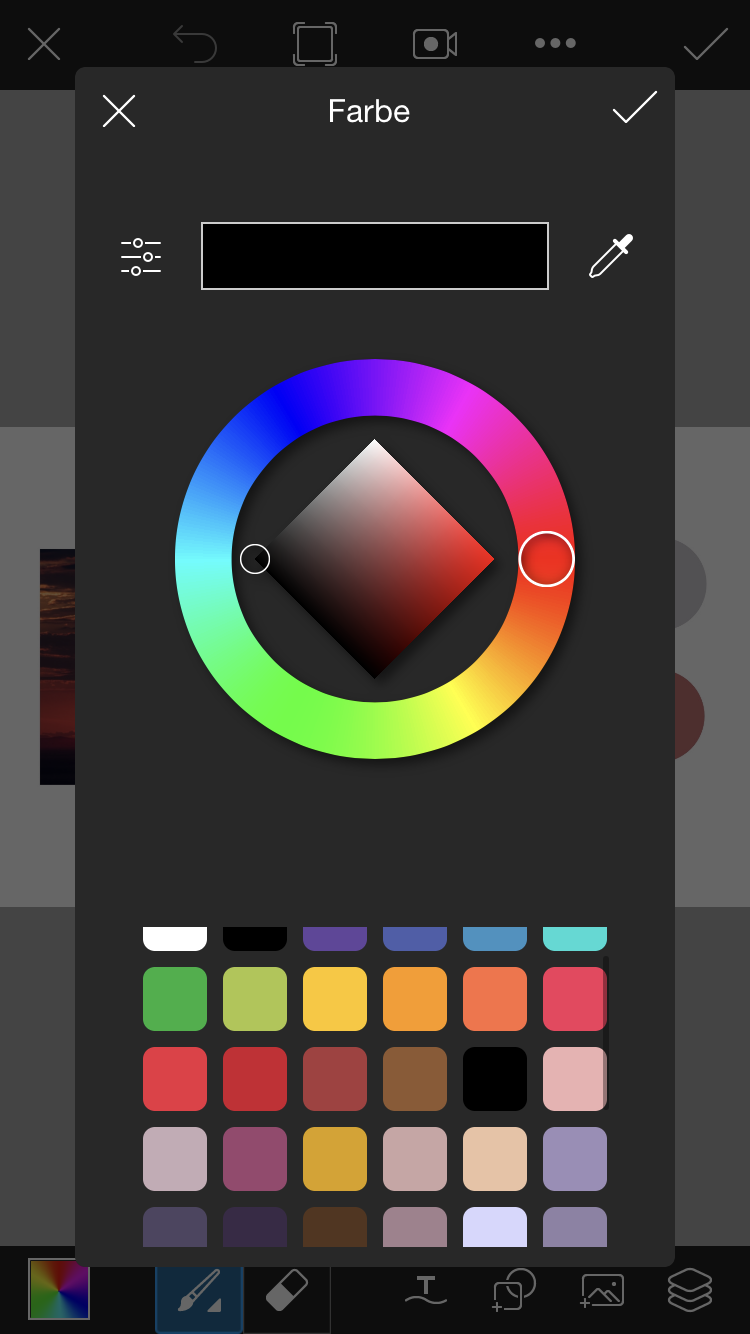
Wählt die Pipette, die ihr rechts neben dem oben noch schwarzen Balken findet.
Schritt 6:
Die Pipette leitet euch mit diesem Tool wieder auf das Bild zurück.
Dann zieht ihr das Kreuz auf eure Farbe und lasst los.
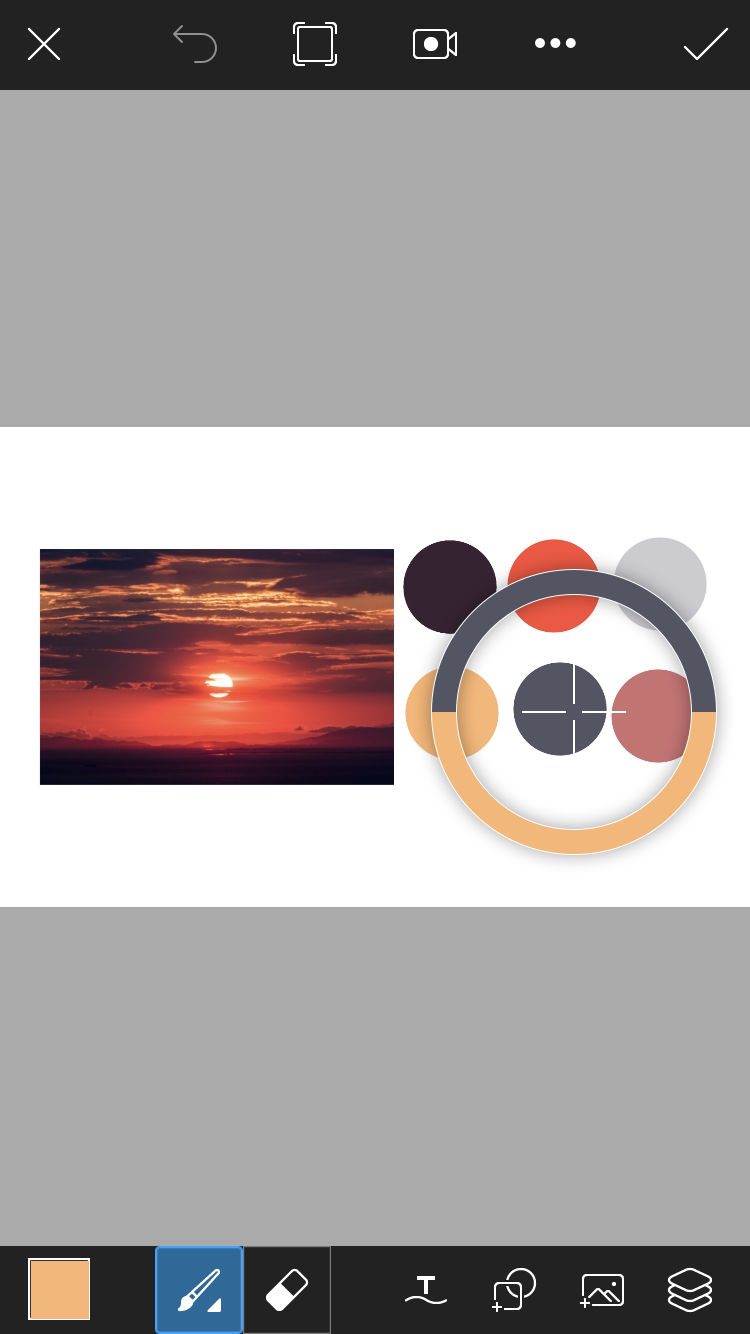
Schritt 7:
Jetzt könnt ihr die Farben unter dem Farbkreis, den leeren Kästchen, speichern.
Dazu tippt ihr lediglich auf eines der noch freien Kästchen. Wenn ihr alle Fragen des Spektrums speichern wollt, rate ich euch eine Reihe dafür.
(Später einfacher zu erinnern, dass sie zusammengehören.)
Ich habe die Farbe links unten gespeichert.
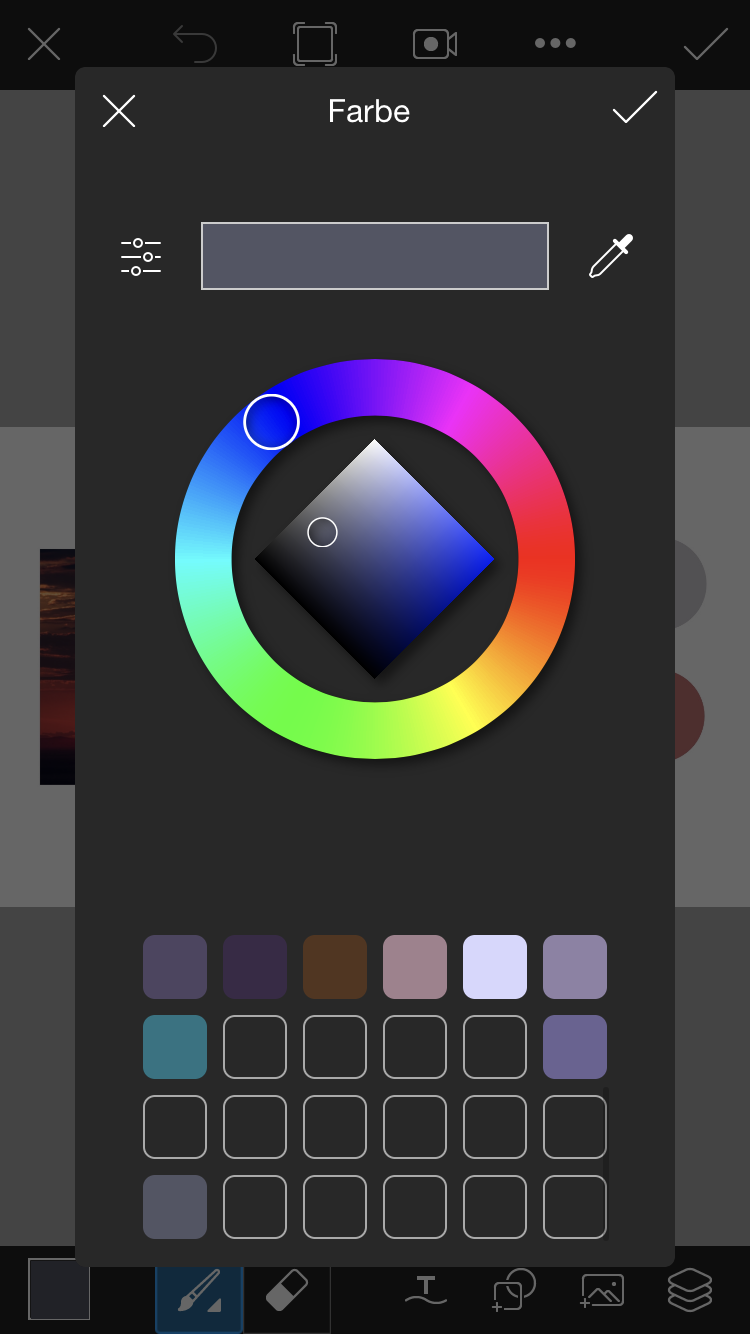
Schritt 8:
Da es nicht unendliche Spots frei hat, wo ihr beliebig die Farben speichern könnt, kann man diese löschen.
Links unten, ist das Kästchen wieder leer, aber wie?
Ganz einfach: tippt länger auf die Farbe, die ihr weghaben wollt und lasst dann los.
Normalerweise sollte diese dann verschwinden wie bei mir.
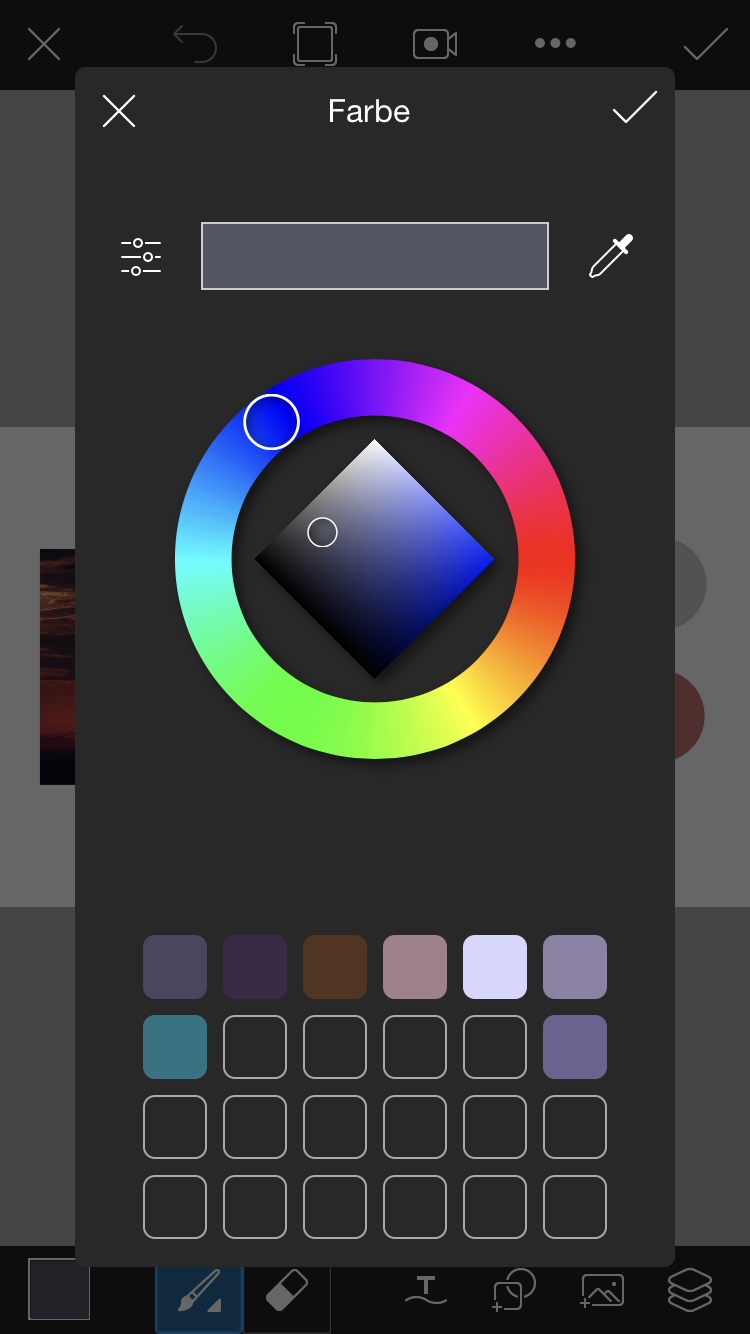
Weitere Farbtemplates:
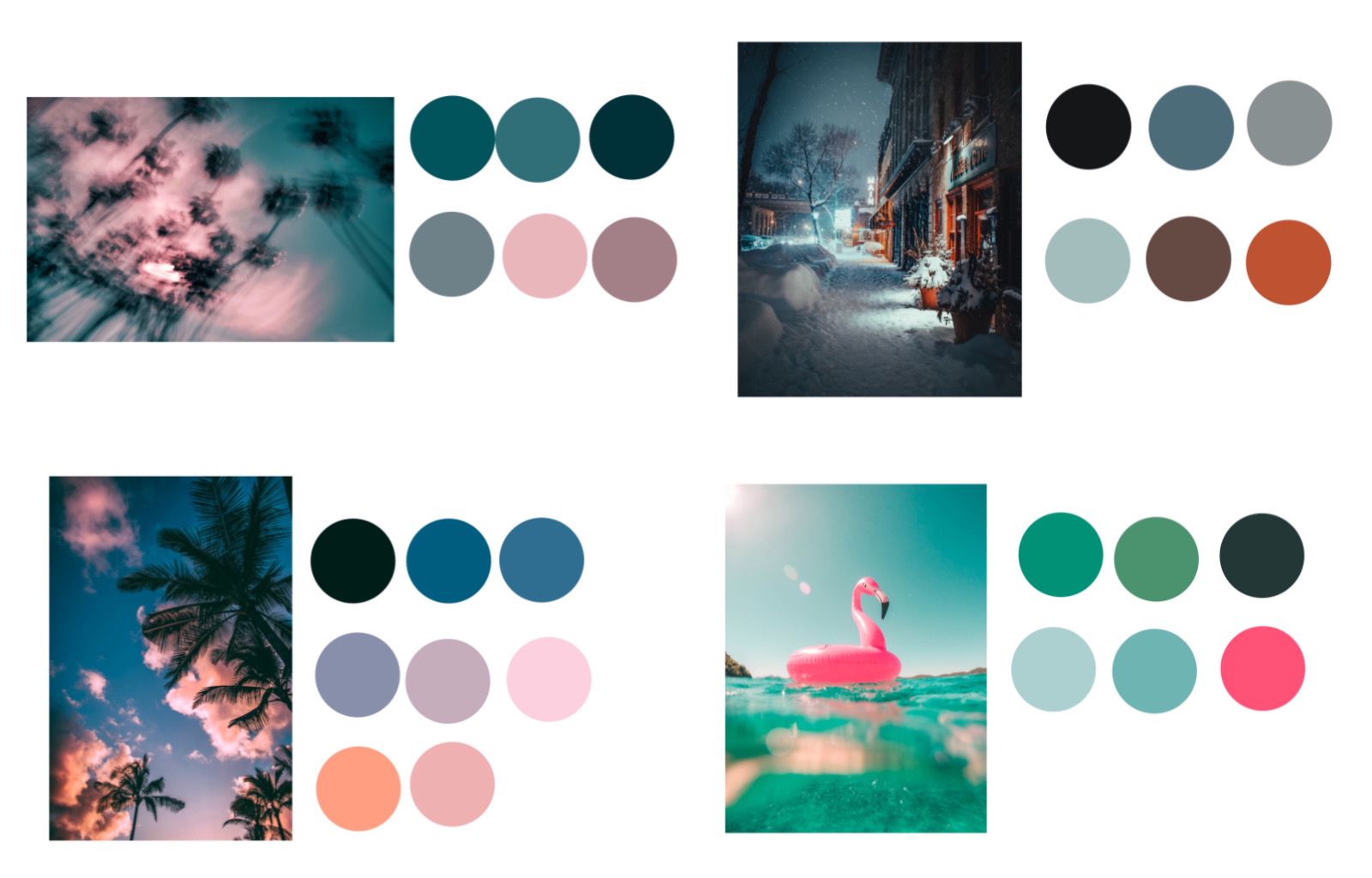

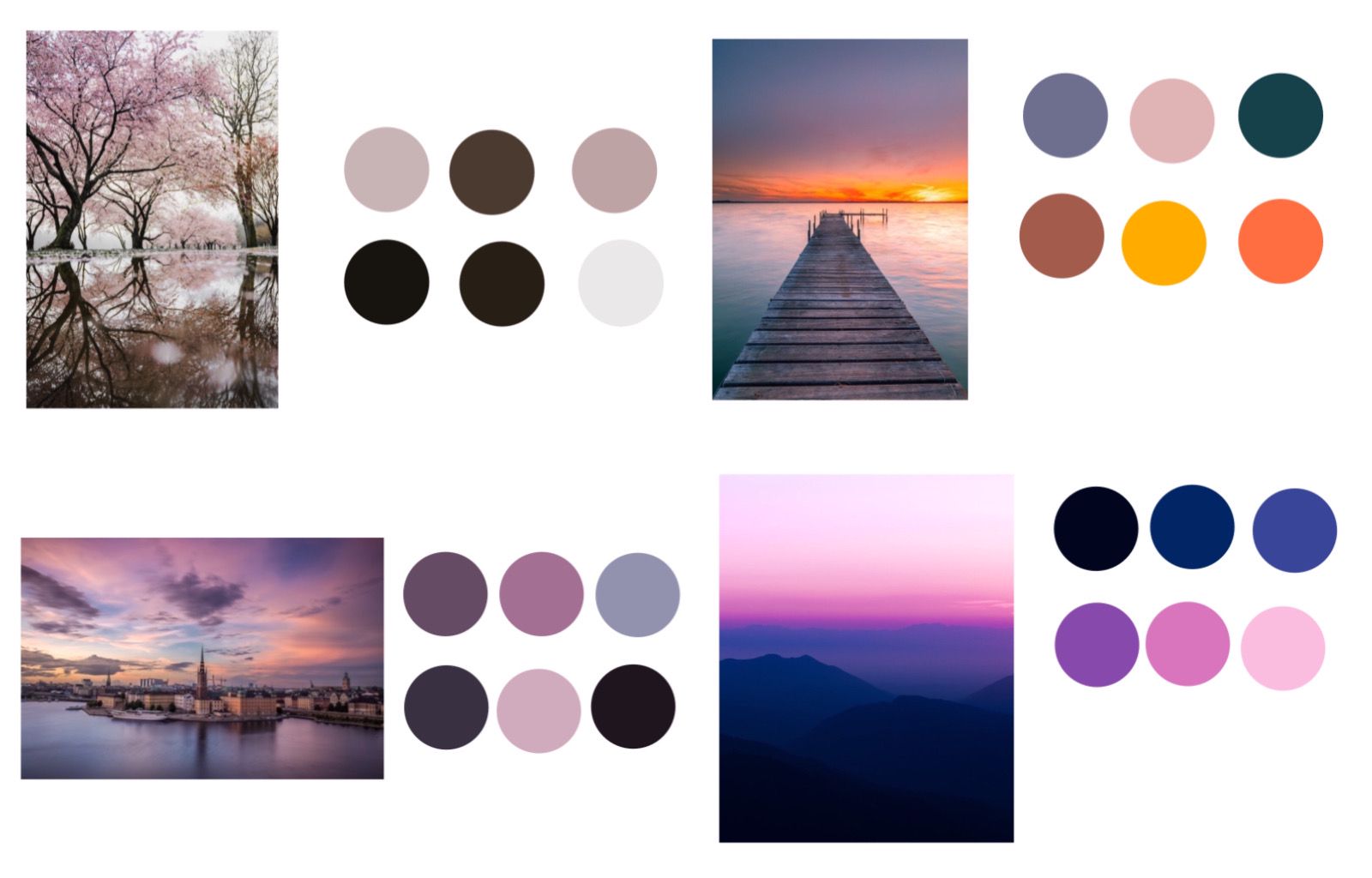
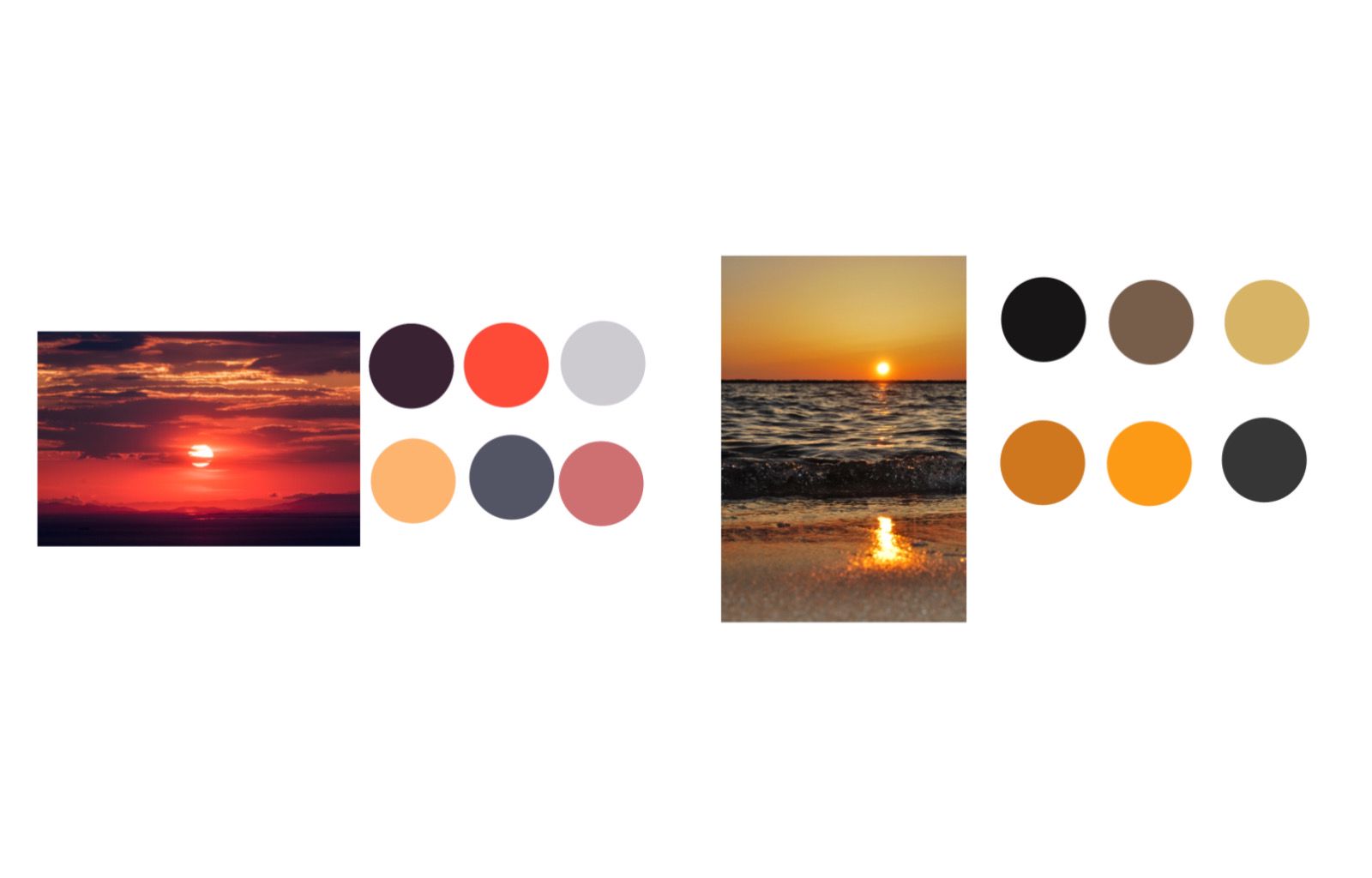
(Die Bilder kommen von Unsplash, gesucht habe ich sie unter den einzelnen Jahreszeiten oder Sonnenuntergang. Wenige Bilder sind von PicsArt "Freetoedit", also auch nutzbar ohne bedenken.)

Wofür man diese nutzen kann? Zum Beispiel beim erstellen von Vektoren, oder anderen elektronisch gezeichneten Dingen. Oder auch für das erstellen von Covern, um sich an harmonischen Farben zu orientieren.
Das war auch schon die Farbtemplates. Ich hoffe das ich all denen helfen konnte, die bisher Probleme mit harmonischen Farben hatten.
~ Layla
App:
PicsArt
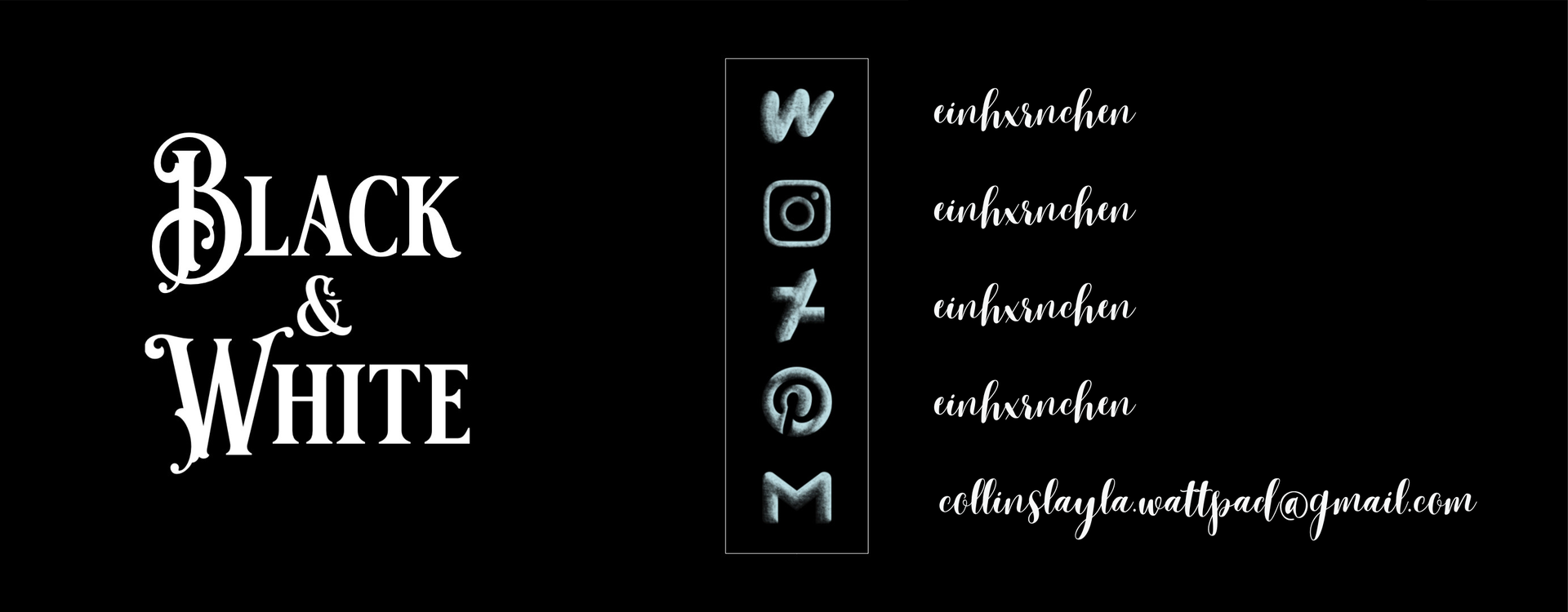

Bạn đang đọc truyện trên: AzTruyen.Top